“每月手动统计销量,加班到崩溃?同事却3秒搞定!”
案例场景:HR的痛,你中招了吗?
假设你是销售主管,老板突然要求:“立刻统计产品C从2月到7月的总销量!”
- 传统方法:逐个翻找表格,复制粘贴 计算器狂按,耗时20分钟,还可能算错!
- 高效方法:用VLOOKUP SUM组合公式,3秒出结果,数据精准无误差!
你的选择是?
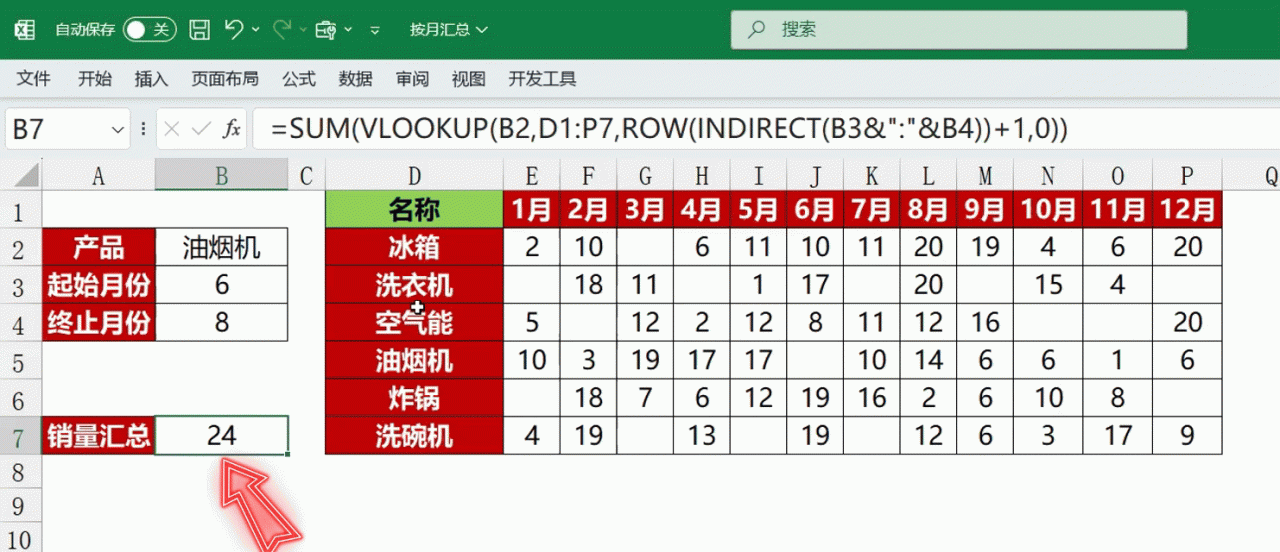
️万能公式拆解:一步到位!
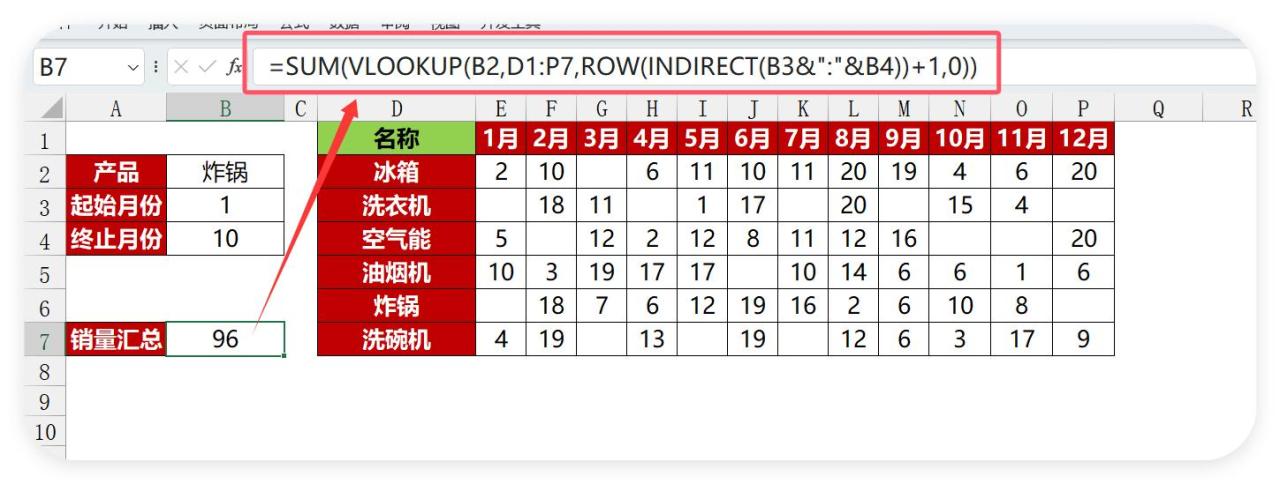
输入公式:
=SUM(VLOOKUP(B2,D1:P7,ROW(INDIRECT(B3&":"&B4)) 1,0))=SUM(VLOOKUP(产品名, 数据表, 动态列号范围, 0)) 核心功能:
- 精准定位产品行(VLOOKUP负责);
我们可以先看一下:如果想用vlookup提取出炸锅1月到10月的每个月的销量.
我们只需在输入公式:
=VLOOKUP(D12,D1:P7,{2,3,4,5,6,7,8,9,10,11},0)
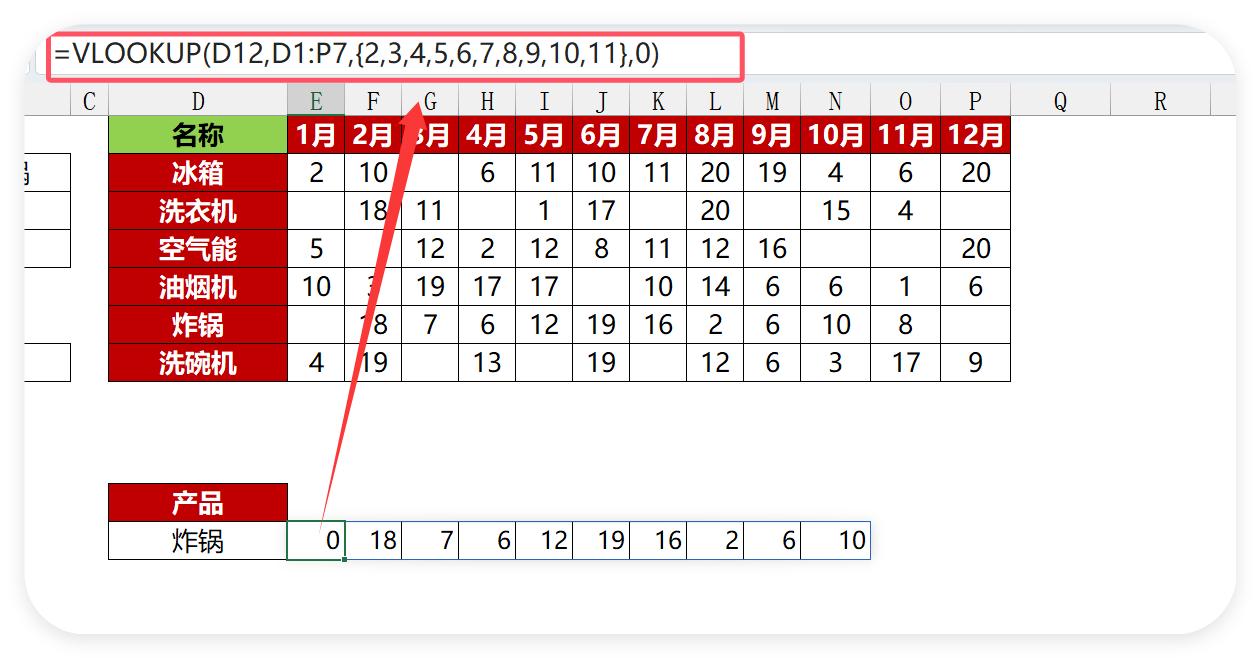
- 动态抓取指定月份列(ROW INDIRECT生成范围);
vlookup公式中的第三参数:{2,3,4,5,6,7,8,9,10,11},此时用ROW INDIRECT组合来求了,无需我们手动一个一个输入列号。
- 一键求和(SUM收尾)。
参数详解:
- VLOOKUP的4个参数:
参数1:B2 → 要查找的“产品C”;
参数2:D1:P7 → 包含产品名和月份的数据表;
参数3:ROW(INDIRECT(B3&":"&B4)) 1→ 动态生成1到10月的列号;
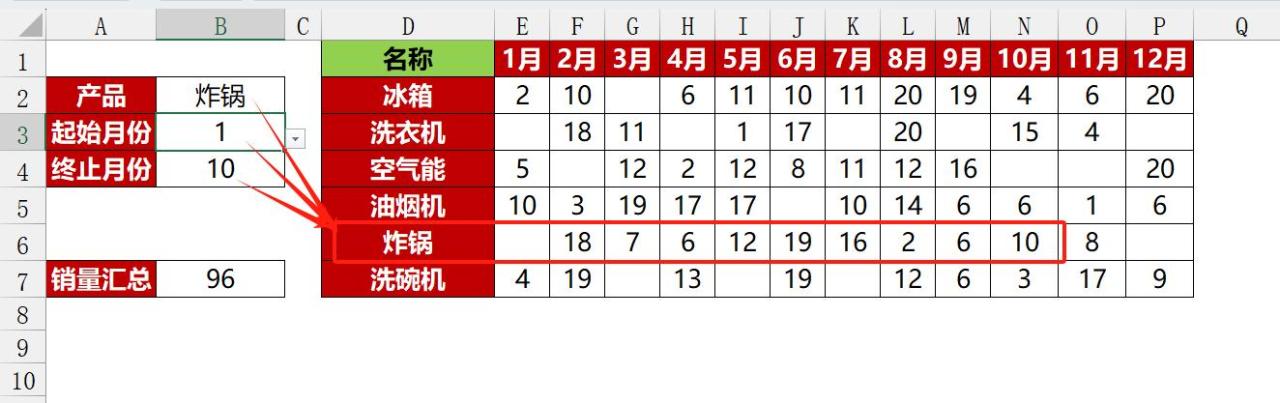
参数4:0 → 精确匹配。
- ROW INDIRECT黑科技:
B3是起始月(1),B4是终止月(10);
INDIRECT(B3&":"&B4) → 生成文本“1:10”;按F9键,查看是否生成{1;2;3;4;5;6;7;8;9;10}。
ROW()将其转为列号数组{1;2;3;4;5;6;7;8;9;10},查找范围内的数据中的1月到10月,是从姓名开始的第2列,所以Row(INDIRECT(B3&":"&B4))还要加上1.
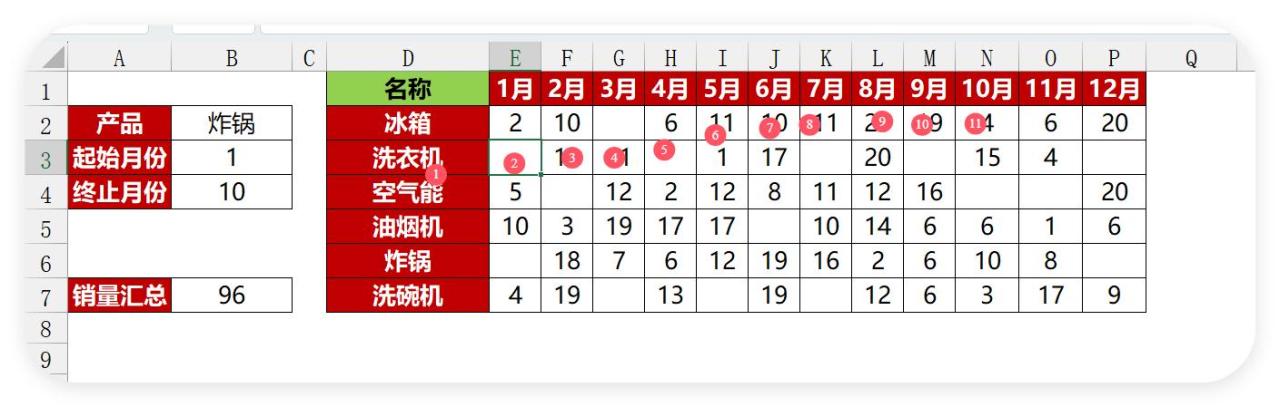
- SUM的使命:
将VLOOKUP提取的多列数据一键求和,结果秒出!
总结:1个公式=效率 精准!
- VLOOKUP精准锁定数据行;
- ROW INDIRECT动态抓取列范围;
- SUM一键求和,告别手算误差!
“从此告别加班,升职加薪就差这一步!”









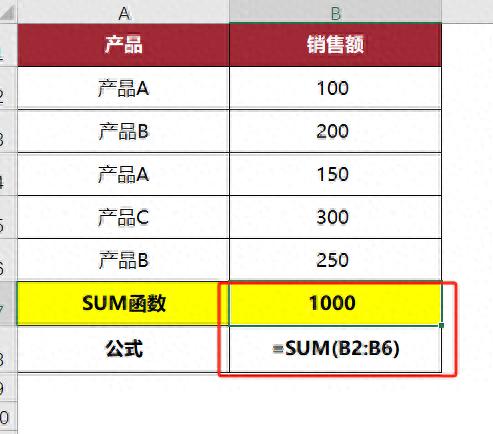
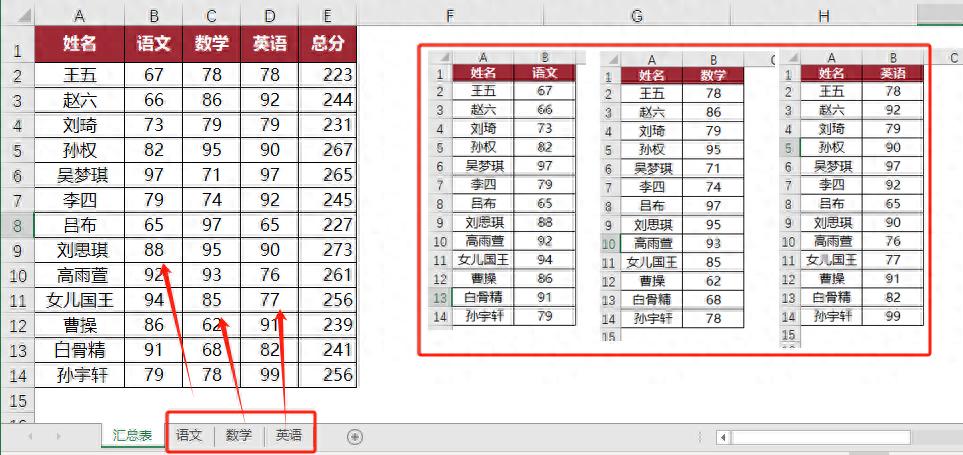

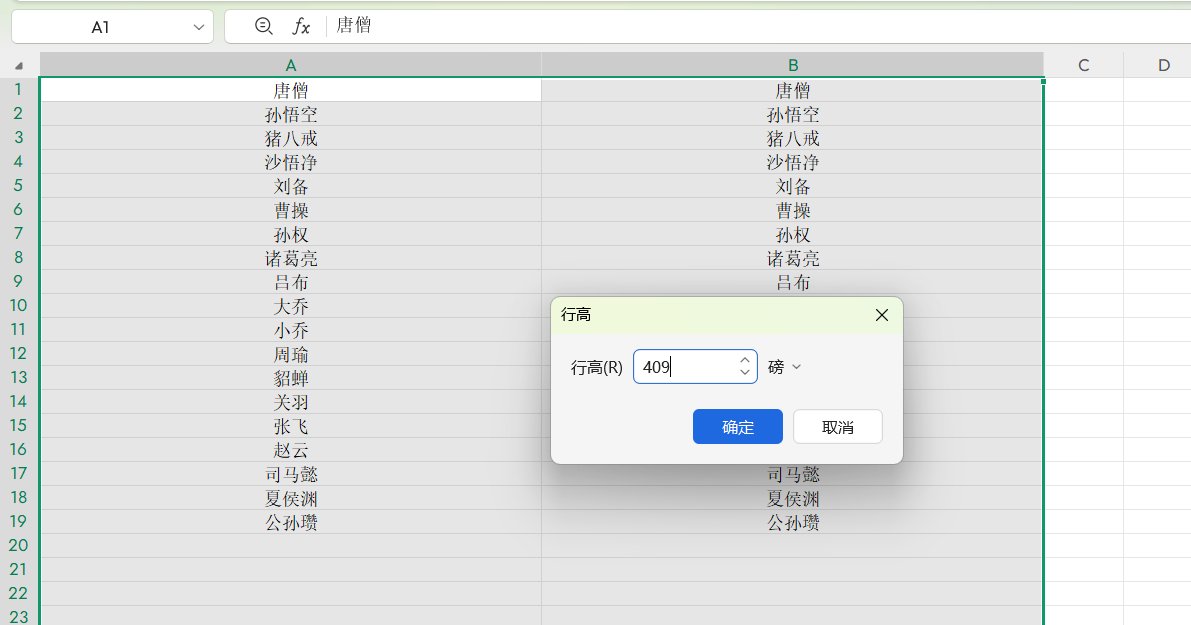

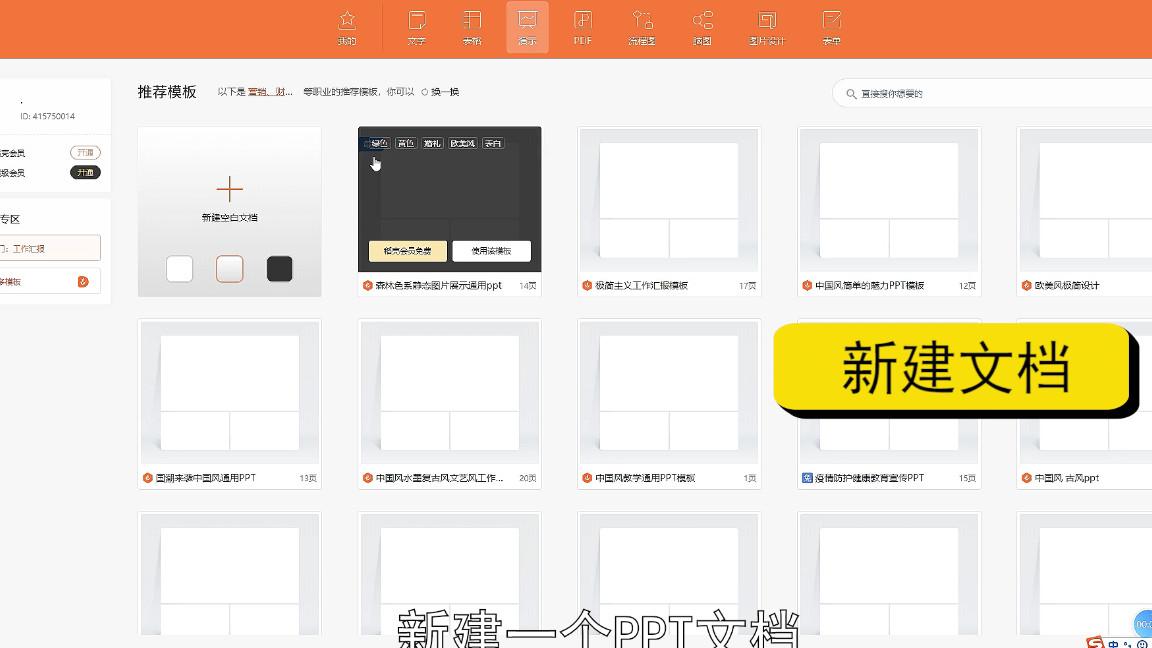
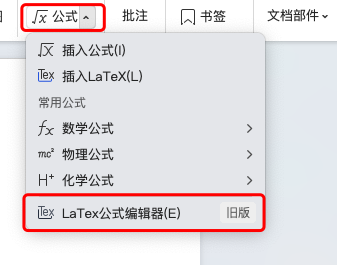
评论 (0)